Режимы наложения
34.Four-Point Garbage Matte. Применяем эффект к части видео, дублируем слой и размешаем его друг над другом:
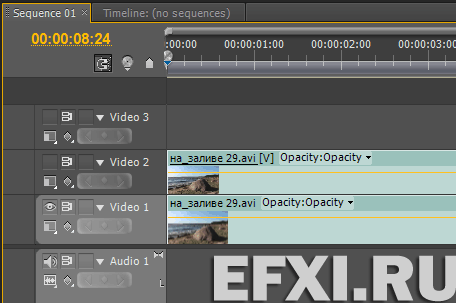
Применяем к видео эффект: Four-Point Garbage Matte. Настраиваем точки маски.
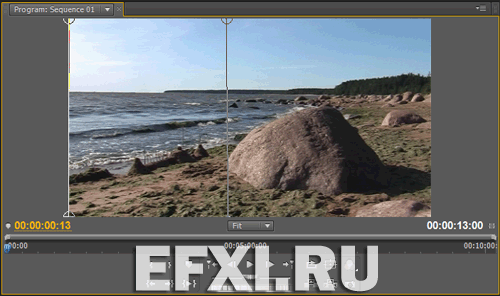
Изменяем у верхнего слоя режим смешивания Blend Mode: Soft Light.
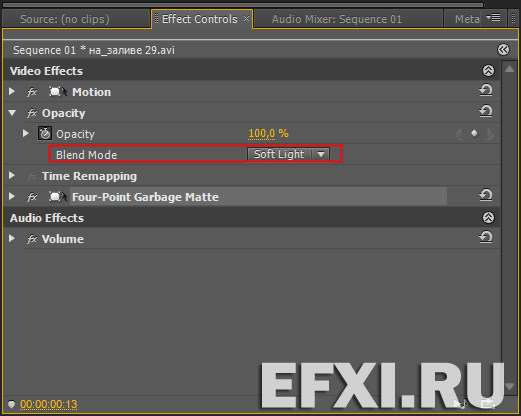
Смотрим на результат:

35.Paste Attributes. Расмотрим вариант, когда на таймлайне есть группа клипов, с уменьшенным масштабом отображения:
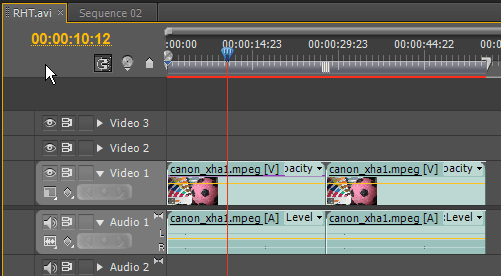
В окне Program:
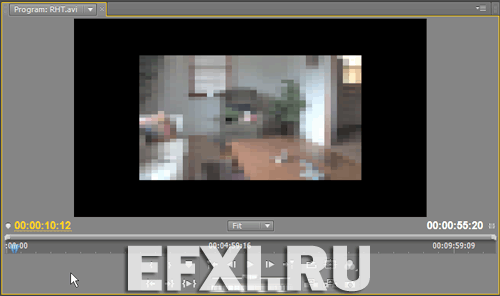
Копируем настройки эффекта Motion, а именно Scale 100%.
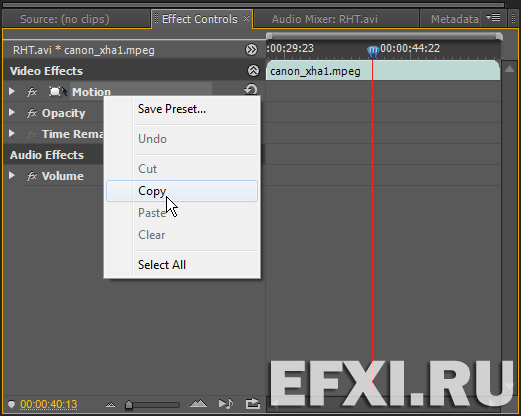
Далее, выделяем клипы и нажимаем комбинацию клавиш: Ctrl+V. Масштаб везде будет изменен на 100%, и при этом другие эффекты не отменятся:
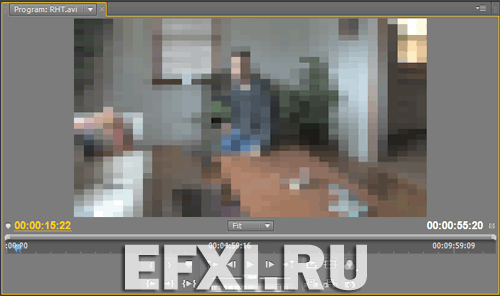
36.Blend Modes (режимы наложения). Открываем обычное видео, Ctrl+I:

На второй видеотрек над ним размещаем футаж:
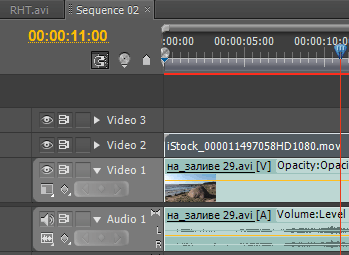
В окне Program:

Идем в панель Effect Controls и изменяем у верхнего слоя режим смешивания Blend Mode: Soft Light.
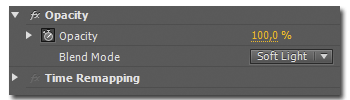
Смотрим на результат:

Изменяем у верхнего слоя режим смешивания Blend Mode: Hard Light.
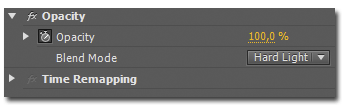
Смотрим на результат:

Изменяем у верхнего слоя режим смешивания Blend Mode: Luminosity. И уменьшим значение прозрачности (Opacity) до 55%.
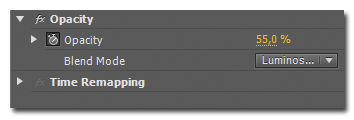
Luminosity комбинирует тона верхнего слоя, цвета и насыщенность нижнего слоя. Смотрим на результат:

Читаем далее.
